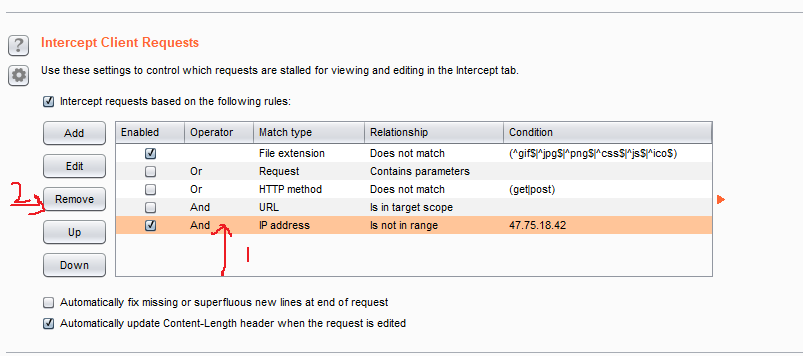Burp Suite的第一课
-
此款工具是基于http、https协议,因此只能抓取浏览器的数据以及手机App的数据,不能抓取软件的数据
-
需要有截断的数据包才能使用。
-
Burp Suite 是用于攻击web 应用程序的集成平台。它包含了许多工具,并为这些工具设计了许多接口,以促进加快攻击应用程序的过程。所有的工具都共享一个能处理并显示HTTP 消息,持久性,认证,代理,日志,警报的一个强大的可扩展的框架。本文主要介绍它的以下特点:
1.Target(目标)——显示目标目录结构的的一个功能
2.Proxy(代理)——拦截HTTP/S的代理服务器,作为一个在浏览器和目标应用程序之间的中间人,允许你拦截,查看,修改在两个方向上的原始数据流。
3.Spider(蜘蛛)——应用智能感应的网络爬虫,它能完整的枚举应用程序的内容和功能。
4.Scanner(扫描器)——高级工具,执行后,它能自动地发现web 应用程序的安全漏洞。
5.Intruder(入侵)——一个定制的高度可配置的工具,对web应用程序进行自动化攻击,如:枚举标识符,收集有用的数据,以及使用fuzzing 技术探测常规漏洞。
6.Repeater(中继器)——一个靠手动操作来触发单独的HTTP 请求,并分析应用程序响应的工具。
7.Sequencer(会话)——用来分析那些不可预知的应用程序会话令牌和重要数据项的随机性的工具。
8.Decoder(解码器)——进行手动执行或对应用程序数据者智能解码编码的工具。
9.Comparer(对比)——通常是通过一些相关的请求和响应得到两项数据的一个可视化的“差异”。
10.Extender(扩展)——可以让你加载Burp Suite的扩展,使用你自己的或第三方代码来扩展Burp Suit的功能。
11.Options(设置)——对Burp Suite的一些设置
Burp Suite扮演的角色:中间人
浏览器设置完代理后,A用户在浏览器输入网址,浏览器原本要发送给服务器的请求先被抓取到 ——> Burp Suite ——> 服务器,返回响应仍然会先给 ——> Burp Suite ——>浏览器展示页面
基本的抓取操作(选项Proxy的功能)
Proxy:代理
1、用火狐浏览器,先打开着。然后打开Burp Suite 1.7
点击第二个标签Proxy,再点击下面第二栏的Options,出现:

点击橙色字体Proxy Listeners下的127.0.0.1:8080,点击变成橙色,就可以点击左侧的Edit改端口为8081,端口最好修改为系统平常不怎么使用的那种比如10086,8081,可以
在cmd中netstat -an查看哪些端口被占用。这里暂时用8081。
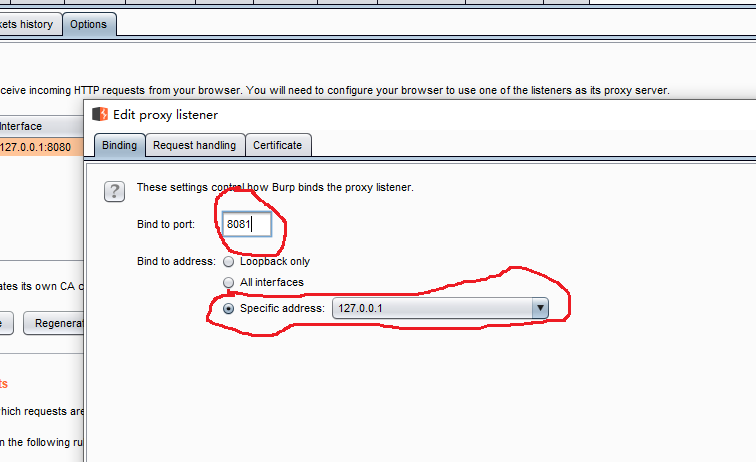
接着先配置下火狐浏览器:百度看看,要去设置火狐浏览器的代理端口,使他要经过Burp Suite 1.7来上网,这样就能得到火狐浏览器的数据(好比你用我来上网,留下点经费(数据))

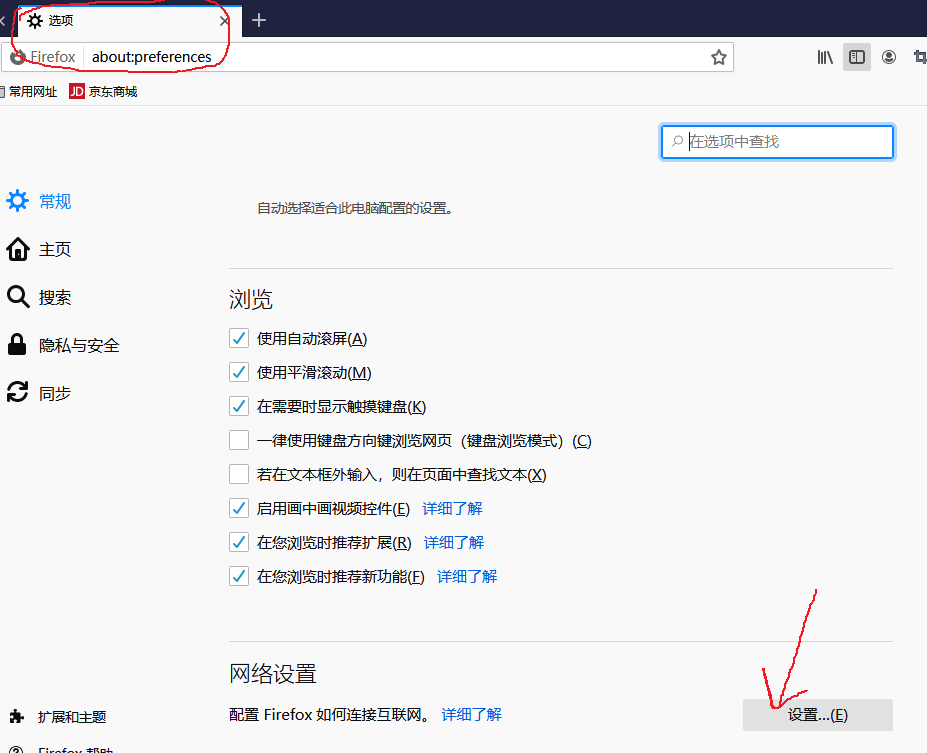
点击设置后,就进入设置:选择手动代理配置(M)
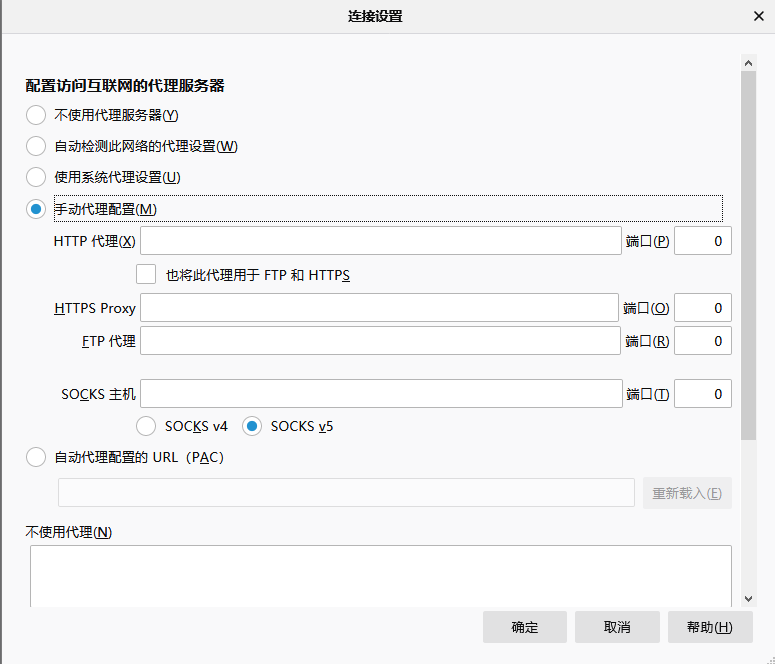
设置的端口号跟上面选的8081要一致:
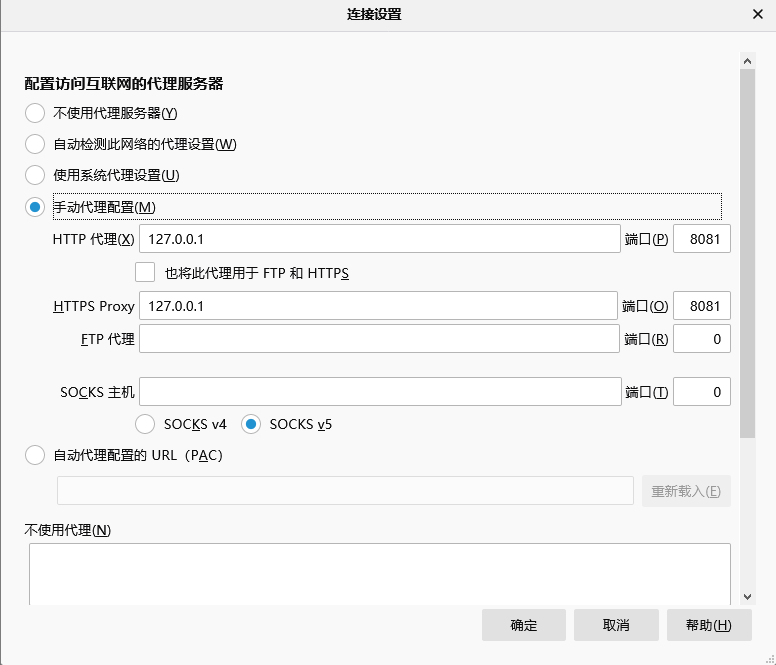
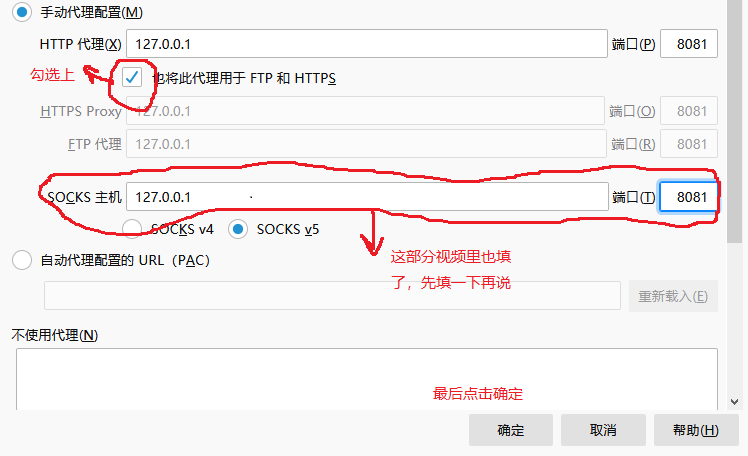
确定之后:回到BurpSuite界面
再进行操作之前:发现还需要安装一个证书,输入https://burp

点击CA Certificate:下载下来的东西是cacert.der,双击安装,自行百度搜索安装证书
之后在火狐浏览器中:点击查看证书,点击导入,将之前下载 的cacert.der导入进来,显示已经导入则成功。
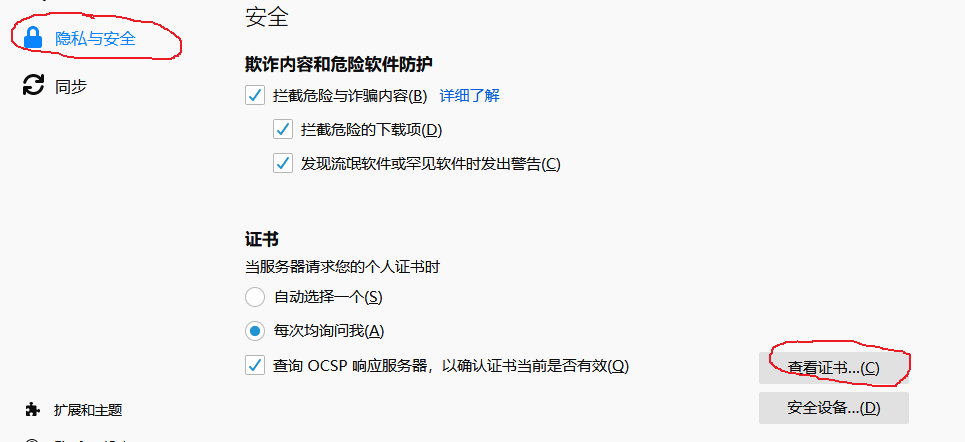
原本是在Options选项界面,现在点击第一个的Intercept,在下一栏出现的Intercept is on,点击一下会变成Intercept is off,on表示已经开始工作,火狐浏览的任何访问数据都会先被收集至BurpSuite,比如,火狐浏览器输入http://www.dark5.net/ 页面进不去,而BurpSuite界面出现请求头的内容:左边是火狐浏览器,右边是BurpSuite抓取的内容
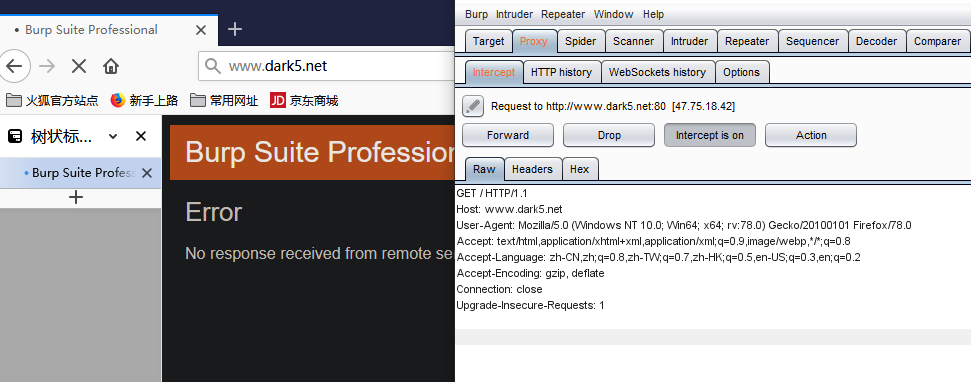
浏览器输入网址,DNS解析后发送给对应的服务器,但是这里我们事先设置了代理,使得BurpSuite变成一个中间人的服务器角色,本来要发送给指定服务器的请求先到了BurpSuite里面,如果继续按Forward(转发),直到Forward按键不能再按,页面就能正常访问。原理是按下Forward,抓取的请求数据就就会从BurpSuite转发出去,到原本要访问的服务器中,服务器返回响应仍然会被抓取到BurpSuite,因为根本就是BurpSuite访问的www.dark5.net/ .所以BurpSuite收到的响应,这个响应在不停按下Forward过程中就会发送给火狐浏览器,然后就正常显示。
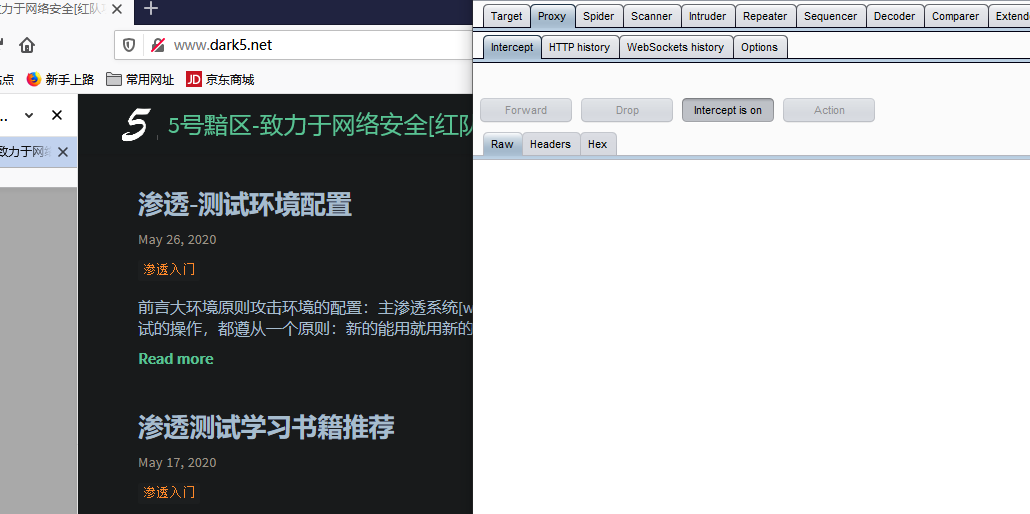
如果点击Drop,丢弃数据包,那火狐浏览器就不会正常访问到网址,抓取到请求数据后,不去按下Forward,按下Drop:
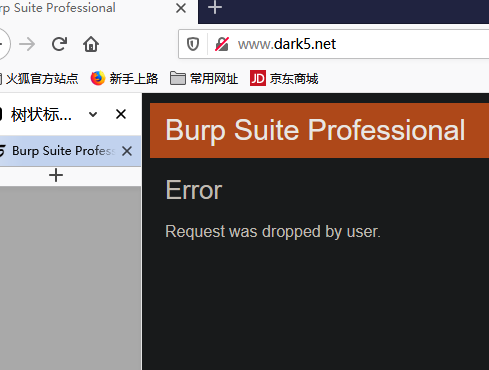
同时我们也能在访问页面中修改访问的内容:比如访问目标网站的子目录
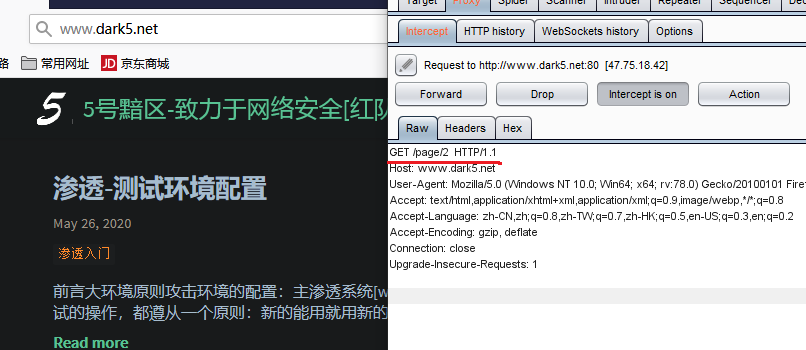
修改后,不停按下Forward直到Forward按键变成灰色,返回给浏览器的就是修改过后的页面,具体自己再操作一下:
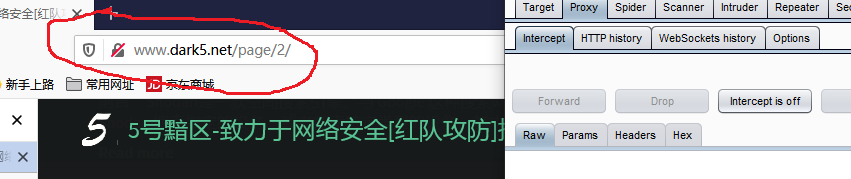
其他有用的 选项
有道翻译这些英文单词,有好处
1、Proxy下的四个子选项:
Action里有很多功能:复制URL等操作
这里看一个:
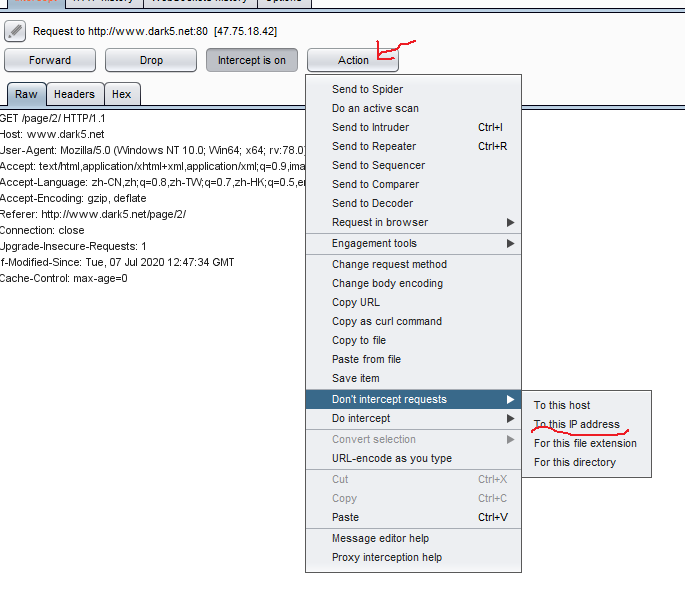
点击红线所划的,那么这个IP地址对应的所有网址目录都能访问,不会被抓取过来了,经测试,果然是这样。这个不抓取IP对应网址的操作可以在以下界面里移除,那样就可以继续抓取。点击Opition选项找到如下图所示,选中刚才不抓取的IP,点击Remove就能继续抓取。这里显示的是IP,视频里显示的是网址名称,不知道为什么??????此功能用的不多